JavaFX - Deploy para Java Web Start da aplicação Hello World
Ao chegar neste tutorial, acredito que você já possa ter executado, com sucesso, os tutoriais anteriores, ou seja:
1) Instalação do seu JavaFX: "Instalando o JavaFX SDK e seus pré-requisitos (sem NetBeans)";
2) Verificação da instalação: "JavaFX - Um Hello World simples (console) para testar sua instalação";
3) Primeiro programa GUI: "JavaFX - Um Hello World GUI (Graphical User Interface)";
4) Usando Package (Pacote): "JavaFX - Um Hello World com Package (Pacote)";
5) Deploy para Browser: "JavaFX - Deploy para browser da aplicação Hello World".
A partir do resultado final do tutorial "JavaFX - Um Hello World com Package (Pacote)", vamos executar agora os passos necessários para o deploy (distribuição ou disponibilização) desta aplicação, para ser executada via Java Web Start (Webstart).
Vamos começar gerando o JAR (Java Archive) da aplicação, testando-a na sua própria máquina e depois publicando a mesma em um site, na web.
1) Crie uma pasta em seu computador, de nome "HelloWorldDeployWebstart".
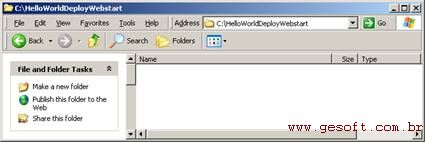
2) Para a pasta "HelloWorldDeployWebstart", copie os arquivos "HelloWorld.fx", "Compila.bat" e "Executa.bat", além da Pasta "Gesoft" (pacote, com as classes "HelloWorld.class" e "HelloWorld$Intf.class"), resultado final do tutorial "JavaFX - Um Hello World com Package (Pacote)" executado anteriormente.
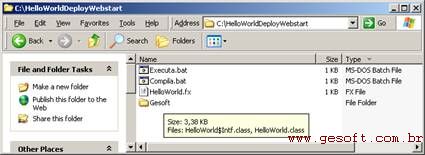
3) Também na pasta " HelloWorldDeployWebstart", crie uma pasta de nome "Deploy", na qual iremos gerar tudo o que for necessário para o deploy (distribuição ou disponibilização) da nossa aplicação.
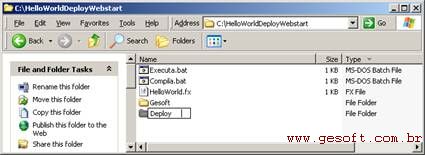
4) Na mesma pasta "HelloWorldDeployWebstart", visando gerar nosso JAR (Java Archive), de nome "HelloWorld.jar", dentro da pasta "Deploy", vamos criar um arquivo de comandos, de nome "GeraJAR.bat", com as duas linhas a seguir.
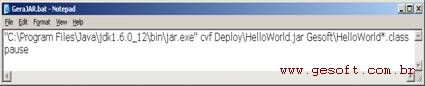
Para você copiar e colar:
"C:/Program Files/Java/jdk1.6.0_12/bin/jar.exe" cvf Deploy/HelloWorld.jar Gesoft/HelloWorld*.class
Pause
Observação:
Repare a necessidade do atributo "cvf".
Repare que o arquivo "HelloWorld.jar" está sendo gerado dentro da pasta "Deploy".
Observe que as classes de origem estão vindo da pasta "Gesoft", ou seja, nosso pacote.
5) Execute o arquivo "GeraJAR.bat", dando um duplo clique sobre ele, ou clicando o botão direito do mouse e selecionando a opção "Open" do menu apresentado.
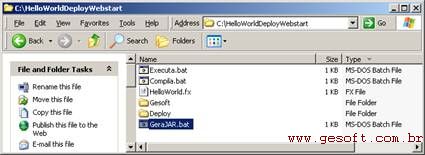
5.1) A execução do "GeraJAR.bat" abrirá uma janela de "Command Prompt", mostrando o comando de geração do JAR (Java Archive) e o respectivo resultado. Pressione qualquer tecla para fechar a janela.
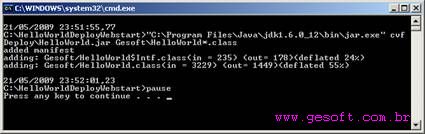
5.2) Se nenhum erro ocorreu na geração do JAR (Java Archive), você verá que na pasta "Deploy" foi gerado nosso "HelloWorld.jar".
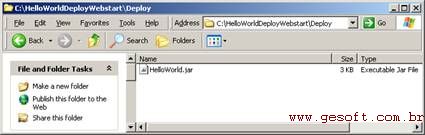
6) Dentro da mesma pasta "Deploy", onde já está o nosso JAR (Java Archive), vamos criar agora os demais elementos necessários para o deploy da aplicação.
6.1) Criando o JNLP (Java Network Launching Protocol), com o nome de "HelloWorld.jnlp".
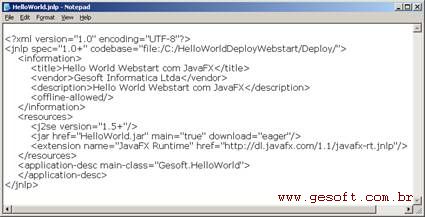
Você pode fazer o download do fonte JNLP acima, clicando com o botão direito do mouse aqui (arquivo HelloWorldLocal.jnlp) e escolhendo a opção "Save Target As..." ou "Salvar Destino Como...", ou equivalente em seu browser.
Observe que o arquivo que contém as linhas do JNLP acima, disponível para download, se chama "HelloWorldLocal.jnlp" e não "HelloWorld.jnlp", pois a versão "Local" está com o atributo "codebase" igual ao apresentado acima, na segunda linha do JNLP, preparado para execuções na máquina local (sua máquina de desenvolvimento), enquanto que o "HelloWorld.jnlp" exemplo, do site da Gesoft Informática, já está com o "codebase" alterado para o endereço no site, ou seja, codebase="http://www.gesoft.com.br/JavaFX/HelloWorldWebstart/".
Por isso, você não pode se esquecer de alterar o "codebase" do seu JNLP, colocando o endereço correto do JAR (Java Archive) da aplicação no servidor de aplicações do seu site, quando você for fazer o deploy na web de suas aplicações.
6.2) Criando o HTML (HyperText Markup Language), com o nome de "HelloWorld.html".
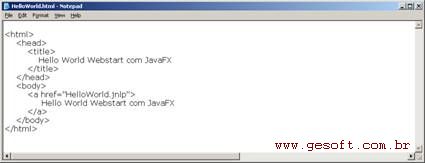
Você pode fazer o download do fonte HTML acima, clicando com o botão direito do mouse aqui (arquivo HelloWorld.html) e escolhendo a opção "Save Target As..." ou "Salvar Destino Como..." , ou equivalente em seu browser.
7) Testando nosso deploy da aplicação na própria máquina de desenvolvimento.
7.1) Dê um duplo clique no arquivo "HelloWorld.html", o qual você salvou na pasta "Deploy", onde também estão os correspondentes JAR e JNLP.
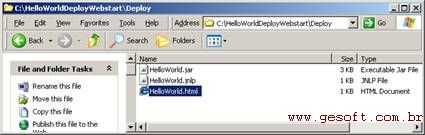
7.2) Será aberto o browser, mostrando o link "Hello World Webstart com JavaFX", conforme janela a seguir:
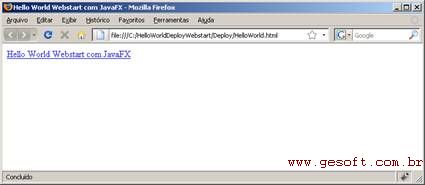
file:///C:/HelloWorldDeployWebstart/Deploy/HelloWorld.html
7.3) Dê um clique no link "Hello World Webstart com JavaFX" para executar a aplicação via Java Web Start, o que poderá abrir, se o browser for o Mozilla Firefox, a seguinte janela:
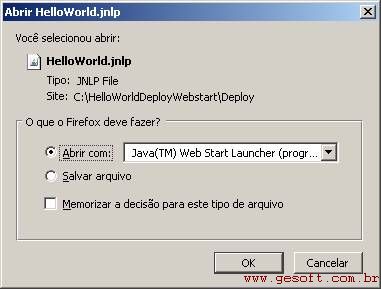
7.4) Se apareceu a janela acima, simplesmente dê um clique em "OK" para executar a aplicação e você deverá ver o seguinte resultado:

7.5) Tendo aparecido a mensagem "Hello World !!!" acima, indica que tudo está ok e já pode ser feito a disponibilização (deploy) da aplicação na web.
8) O deploy (disponibilização) da aplicação na web (site) se dará pela cópia de todo o conteúdo da pasta Deploy acima (HTML, JNLP e JAR) para o seu servidor web de aplicações, em alguma pasta criada por você, de acordo com seu padrão ou gosto pessoal.
Não se esqueça de alterar o "codebase" do seu JNLP, colocando o endereço correto do JAR (Java Archive) da aplicação no servidor de aplicações do seu site, quando você for fazer o deploy na web de suas aplicações.
8.1) Nossa aplicação exemplo, disponibilizada na web, no site da Gesoft Informática, ficou assim no servidor de aplicações:
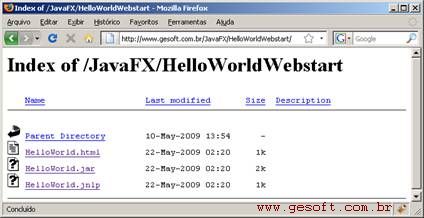
http://www.gesoft.com.br/JavaFX/HelloWorldWebstart/
8.2) Você pode ver nosso exemplo, publicado no site da Gesoft Informática, clicando aqui, o qual deverá abrir o browser mostrando o link "Hello World Webstart com JavaFX", conforme janela a seguir:
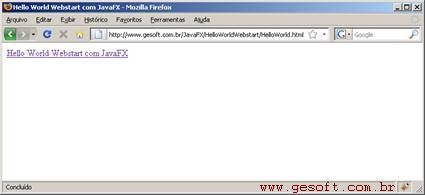
http://www.gesoft.com.br/JavaFX/HelloWorldWebstart/HelloWorld.html
8.3) Dê um clique no link "Hello World Webstart com JavaFX", da janela acima, para executar a aplicação via Java Web Start. Se o browser aberto for o Mozilla Firefox, poderá aparecer a seguinte janela:
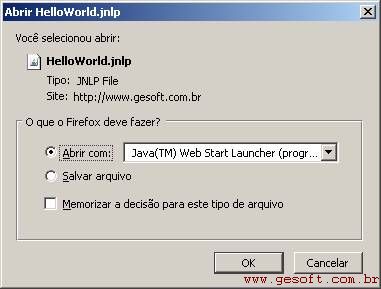
8.4) Se apareceu a janela acima, simplesmente dê um clique em "OK" para executar a aplicação e você deverá ver o seguinte resultado:

Bem, tendo chegado até aqui, com os resultados apresentados acima, você está preparado para fazer o deploy (disponibilização, publicação ou distribuição) de uma aplicação JavaFX, para ser executada através do Java Web Start, tanto na web, como também localmente.
Parabéns!!!
Observação:
O roteiro acima foi testado no Windows XP SP3.
A versão do JavaFX SDK (Software Development Kit) usada foi 1.1.1, de abril de 2009.
A versão do JDK (Java Development Kit) usada foi 1.6.0_12, de abril de 2009.
A versão do JRE (Java Runtime Environment) usada foi 1.6.0_12, de abril de 2009.
18 de Setembro de 2009.
 Acessibilidade: pular ao conteúdo principal
Acessibilidade: pular ao conteúdo principal




